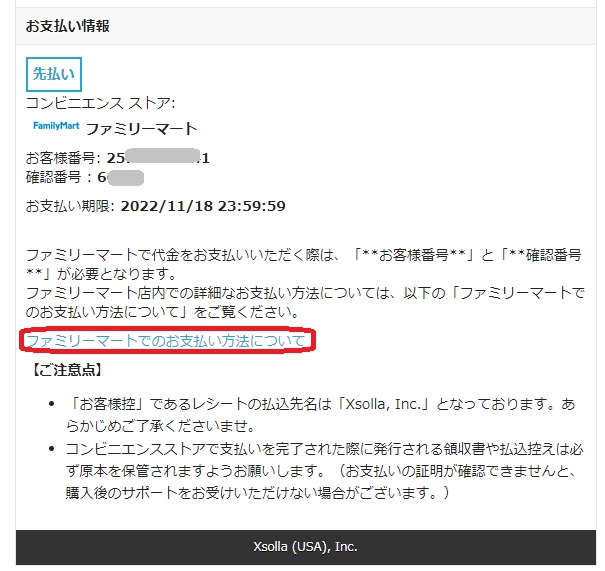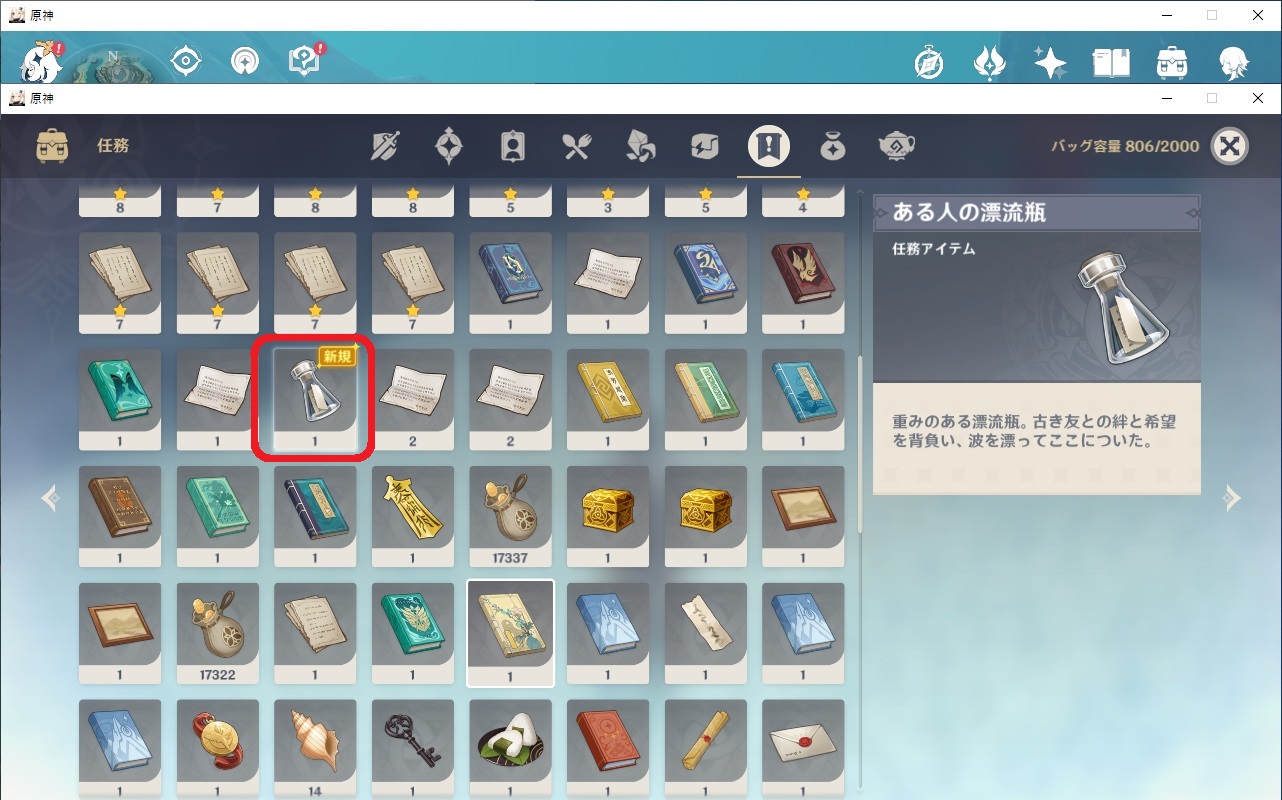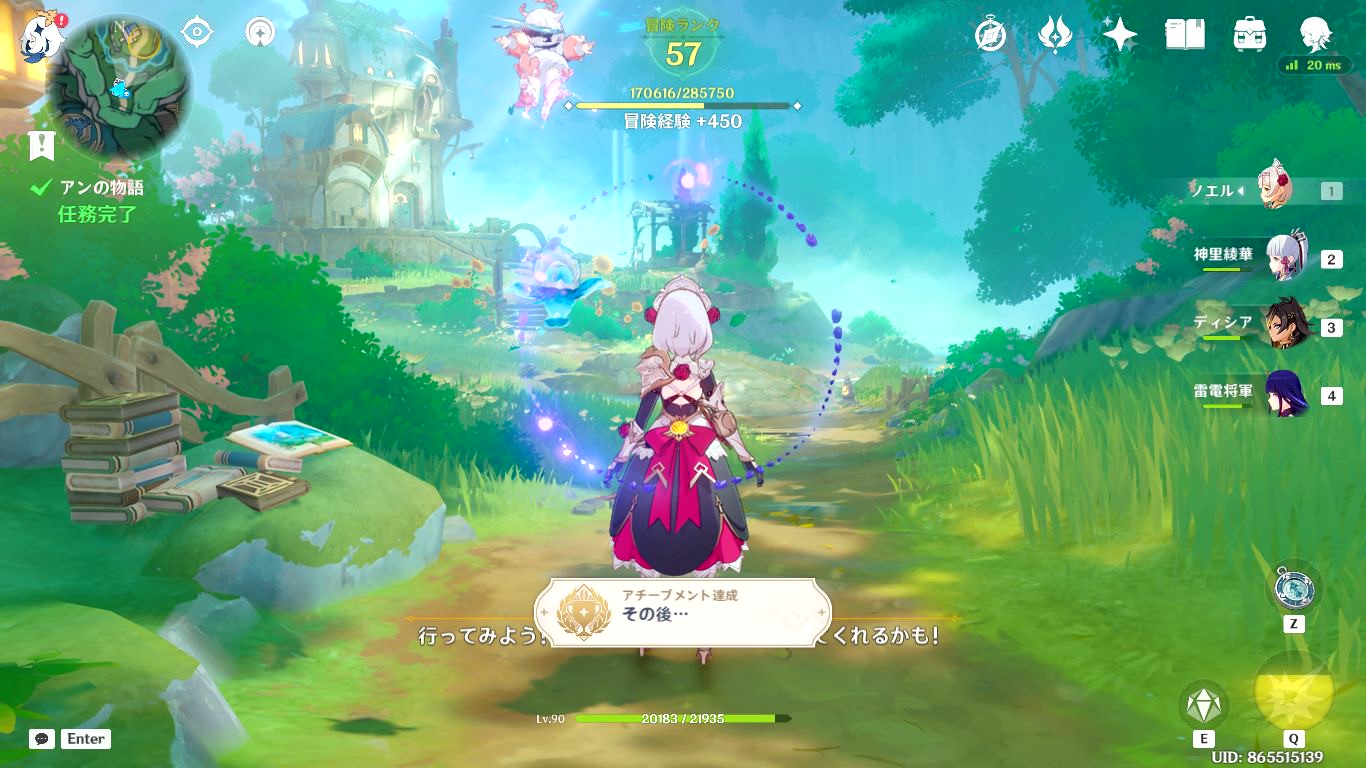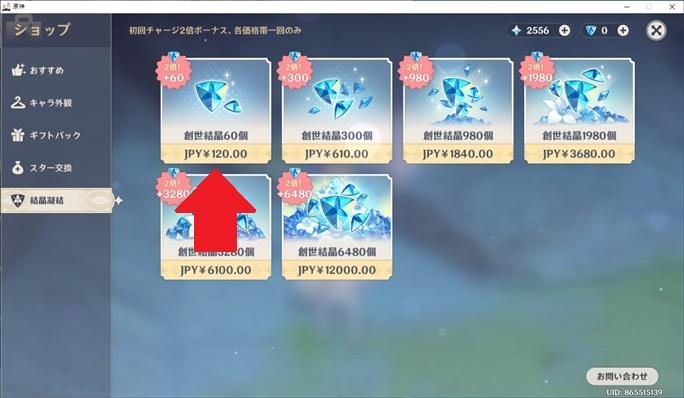
原神のレベルが上がると微課金でもいいからアイテムを購入したくなりますよね。
でもクレジットカードがないからといって、あきらめていませんか。
実は、原神の課金アイテム購入はクレカ以外にも対応しています。
学生さんやクレカを持っていない方も、コンビニ現金払いならアイテム課金ができますよ。
便利な原神のアイテムコンビニ払いのやり方を解説します♪
>>原神★クレジットカード(クレカ)登録・課金のやり方&使えないときの対処法
>>【審査不要…1分登録】クレカのように使えるバンドルカードの使い方
【PC版】原神課金方法★コンビニ払い(クレカ以外)のやり方
それでは、原神コンビニ払いの大まかな流れはこちらになります。
1.ゲーム内のショップにてアイテムをコンビニ払いを選択し注文する
2.登録したメールアドレスに「お客様番号、確認番号」が送られてきます
3.コンビニ(例:ファミマ)のマルチコピー機で「お客様番号、確認番号」入力
4.マルチコピーから発行される「申込券」をレジにもって行き代金を支払う
PC版 コンビニ払い(例:ファミマ)のやり方
それでは、原神アイテム課金のコンビニ払いのやり方をファミリーマートを例に解説します。
PC版 アイテム購入申し込み
1.PC版原神にログイン → 「パイモン(左上のアイコン)」アイコンをクリックします。
2.「ショップ」アイコンをクリックします。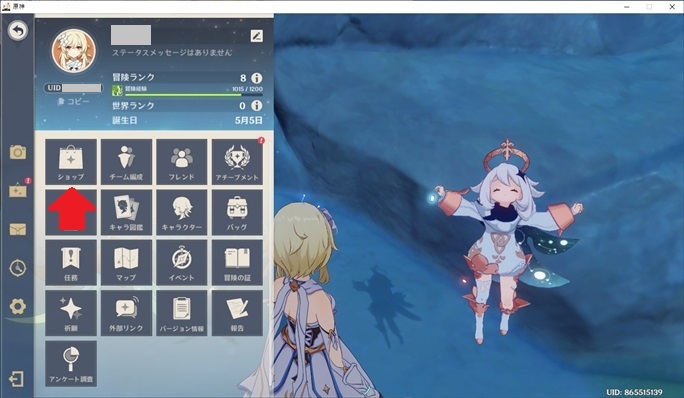
3.ほしいアイテムをクリックします。今回は「創世結晶60個JPY\120」をクリックしてみます。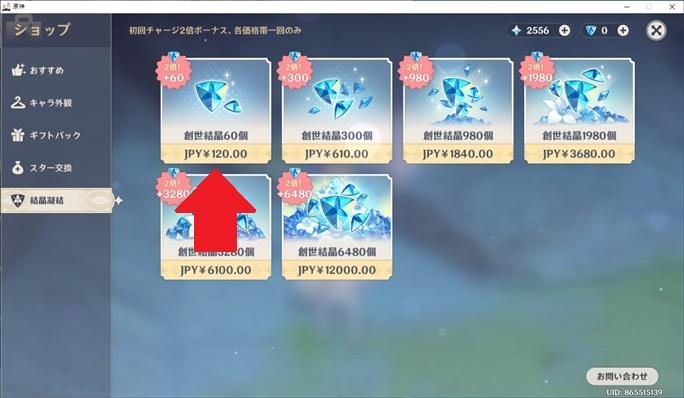
4.年齢入力画面が表示されます。「生年月日」入力 → 「確認」をクリックします。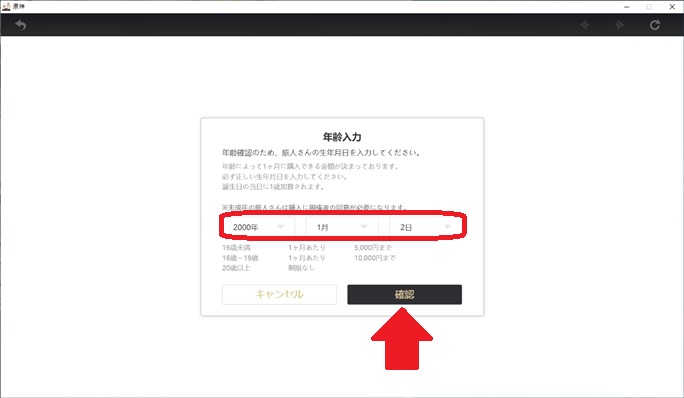
5.再びアイテム購入画面が表示されたら、ほしいアイテムをクリックします。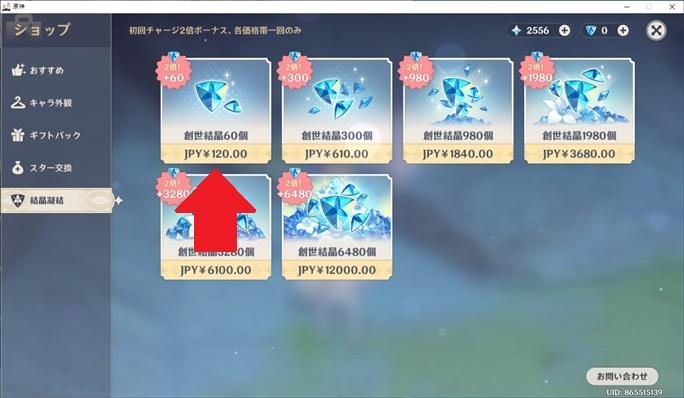
6.アイテム料金を確認して「コンビニ払い」をクリックします。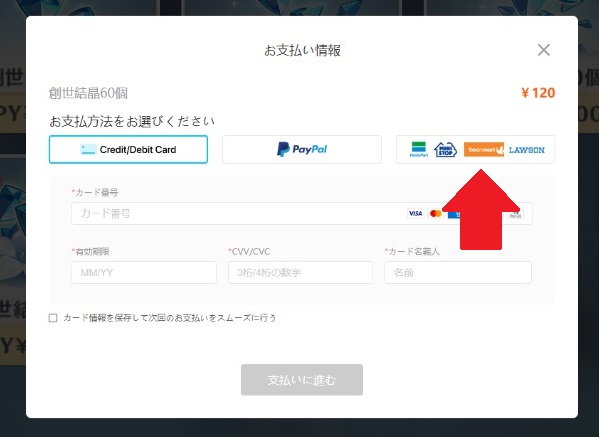
7.「支払いに進む」をクリックします。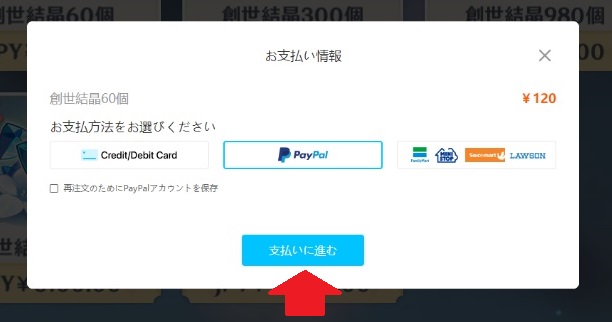
8.「領収書を受信するメールアドレス」を入力 → 「今すぐ払う」をクリックします。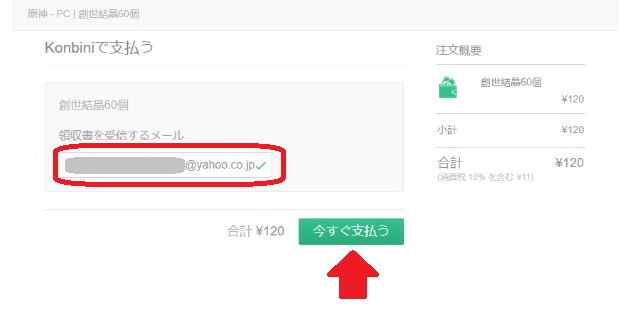
9.「氏名(入力なしでもOK)、メールアドレス」を入力 → 料金を支払う「コンビニ」を選択 → 料金を確認して「支払い」をクリックします。今回は、「ファミリーマート」を選択しました。みなさんはいつも利用しているコンビニ、または近所のコンビニを選択してくださいね♪
※1 支払料金は、手数料が含まれているためアイテム料金よりも多くなっています。
※2レシートに表示されるため、氏名の入力はしなくても大丈夫です。経費等で氏名をレシートに表示させたい方は、氏名を入力してください。入力したメールアドレスには、コンビニのマルチコピー機に入力するときに必要な「お客様番号、確認番号」が送られてきます。また、先に入力した領収書欄と同じメールアドレスでも大丈夫です。
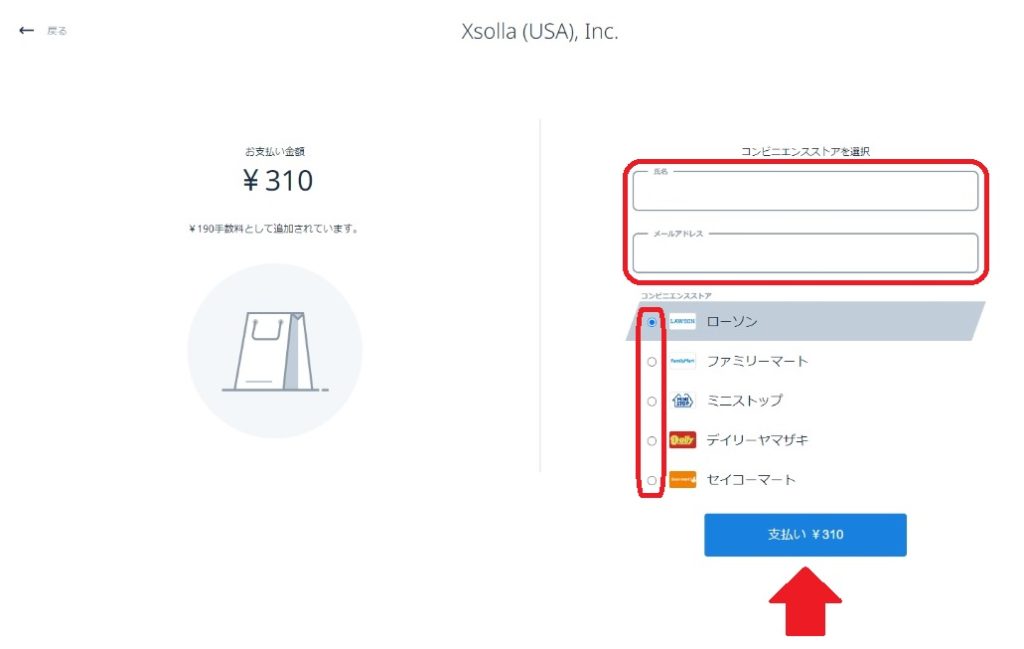
10.お会計の下に「手数料」が表示されます。ファミマ利用での支払い手数料は、190円でした。アイテムの創世結晶120円と合計して、310円です。
①お支払い受付番号、②確認番号です。③お支払い期限です。
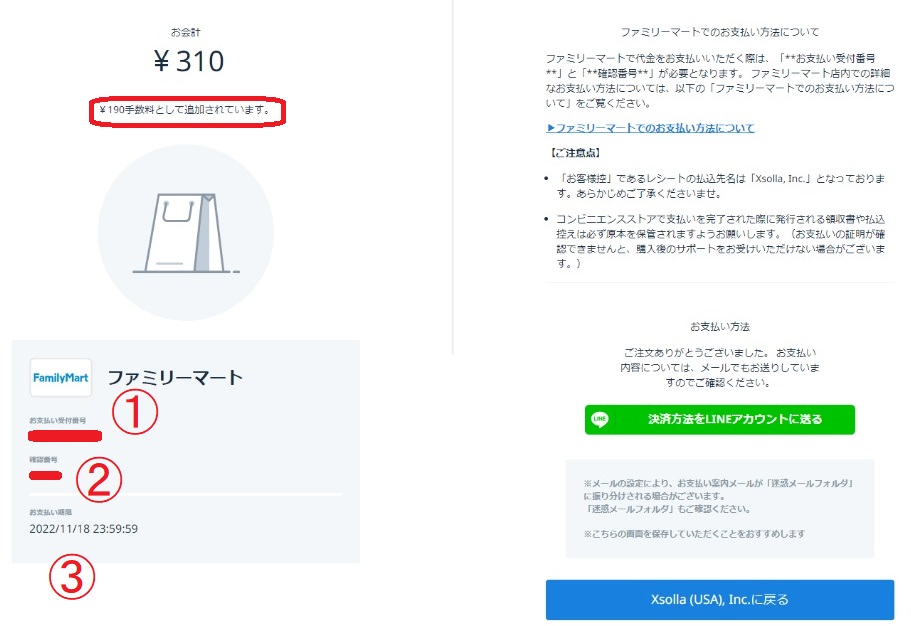
11.9番で登録したメールアドレスに、お支払いのメールが届きます。コンビニ(例:ファミマ)のマルチコピー機に「お客様番号、確認番号」を入力します。届いたメールをスマホに転送するか、スクショしてコンビニで入力できるようにしておきましょう。
また、料金支払は、有効期限があるので期限に注意してくださいね。有効期限がすぎてしまった場合は、無効(キャンル)となります。
送られてきたメールには、小計(アイテム料金)、決済手数料、支払先コンビニ、お客様番号、確認番号、お支払い有効期限が表記されています。
他のコンビニを利用される方は、メール内の「お支払い方法について」のリンクをクリックしするとコンビニでの操作が確認できます。
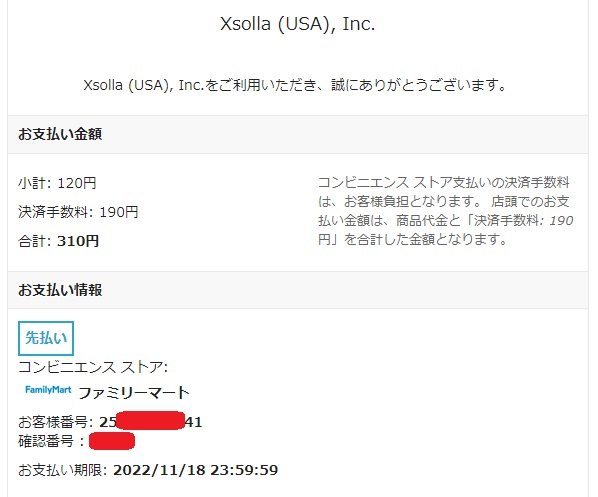
PC版 コンビニ(例:ファミマ)で申込券を発行、支払いする
ここからは、コンビニでの作業になります。メールに送られてきた「お客様番号、確認番号」をマルチコピー機に入力して、申込券を発行、レジにて料金を支払います。
1.コンビニ(今回はファミマを例に解説)のマルチコピー機の前に行きます。
 画像引用:ファミリーマート
画像引用:ファミリーマート
2.マルチコピー機のトップメニュー画面の「代金支払い/チャージ(コンビニでお支払い)」をタッチします。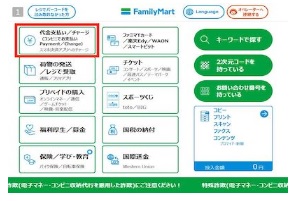 画像引用:KOMOJO
画像引用:KOMOJO
3.「番号入力」をタッチします。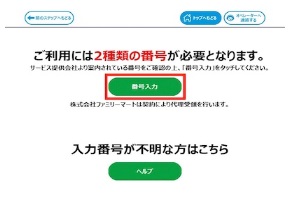
4.メールで送られてきた「お客様番号」を入力 → 「OK」をタッチします。
5.メールで送られてきた「確認番号」を入力 → 「OK」をタッチします。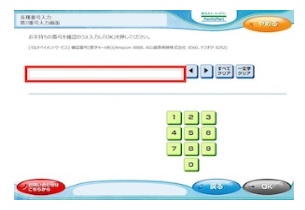
6.注意事項が表示されます。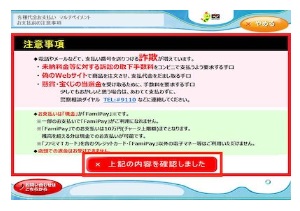
7.支払い内容を確認して、問題がなければ「確認」をタッチします。
8.マルチコピー機から「申込券」がでてきます。
9.「申込券」をレジに持っていき、料金を支払ってくださいね。

注意
1.申込券(例:ファミマ)の有効期間は、30分間です。
2.コンビニで支払い完了後、発行される領収書・お客様控えはすてないでね
コンビニ(例:ファミマ)のマルチコピー機で発行した申込券の有効期間は30分間になります。発行後は、すみやかに支払いを済ませましょう。申込券の有効期間がすぎると、お客様番号・確認番号の有効期間も無効になります。再度アイテムの申し込みが必要になります。
コンビニ支払い後に発行される、領収書・お客様控えは捨てないでくださいね。ゲーム内にアイテムが届かないときは、お問い合わせ時に必要になります。アイテムがゲーム内アカウントで確認できるまでは持っておきましょう。
これで、原神のアイテム購入は完了しました。
利用店舗:ローソン ファミリーマート ミニストップ デイリーヤマザキ セイコーマート
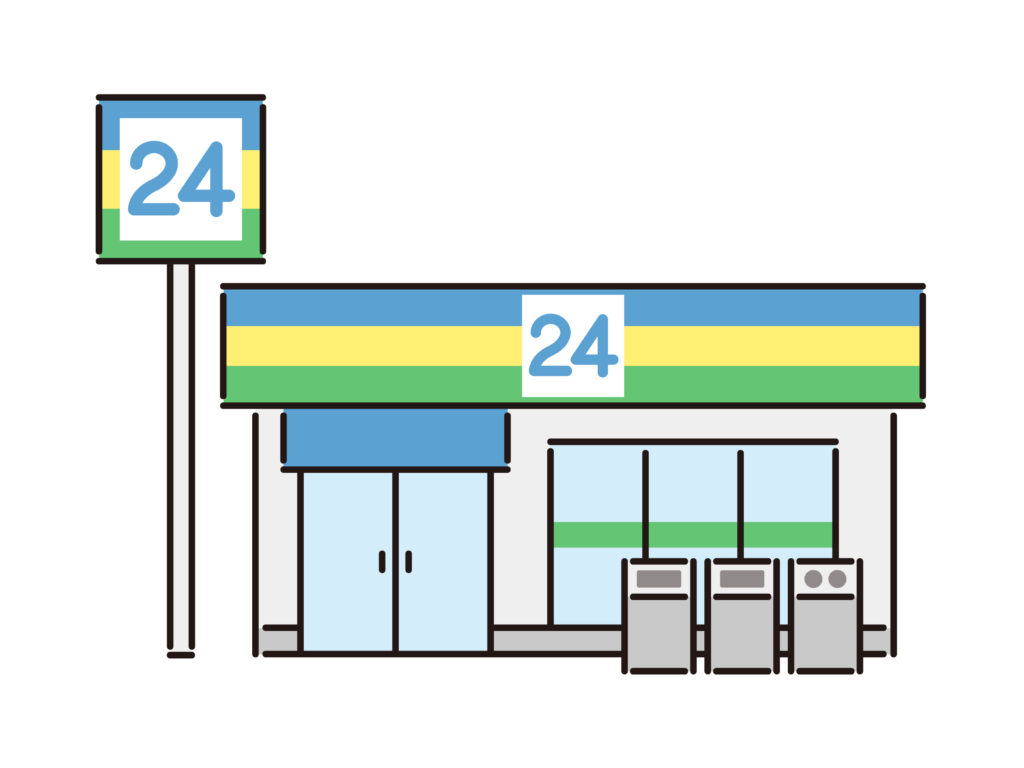
コンビニ払いが利用できる店舗は、「ローソン、ファミリーマート、ミニストップ、デイリーヤマザキ セイコーマート」の5店舗で支払いができます。
コンビニ入力端末・支払い方法について
コンビニによって、入力端末が違います。各コンビニの「お客様番号、確認番号」入力端末はこちら♪
ファミリーマート:マルチコピー機
ローソン:Loppi
ミニストップ:Loppi
デイリーヤマザキ:POSレジ
セイコーマート:POSレジ
●ファミリーマート(マルチコピー機)
 画像引用:ファミリーマート
画像引用:ファミリーマート
●ローソン・ミニストップ(Loppi)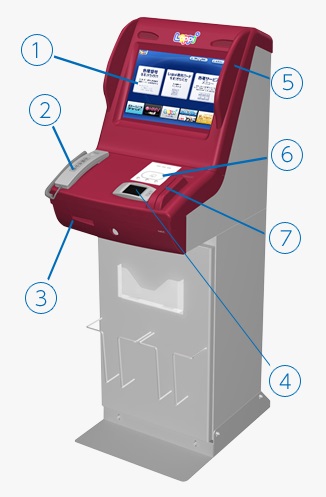 画像引用:ローソン
画像引用:ローソン
●デイリーヤマザキ・セイコーマート(POSレジ)
「お客様番号、確認番号」をレジに直接持っていきます。店員さんに「オンライン決済」と伝えてくださいね。
レジのタッチパネルで入力します。
各コンビニの支払い方法はメールで確認できます。
各コンビニの料金支払方法は注文時に入力したメールアドレスに送られてきた「お支払い情報」で確認できます。
メールアドレスに送られてきた、お支払情報の赤枠部分「〇〇でのお支払い方法について」をクリックすると、各コンビの料金支払い手順が詳しく書かれています。
ローソンやデイリーヤマザキなので支払いする方も、メールの上記赤丸部分のリンクをクリック(タップ)すると支払い手順が記載されているので問題なくできると思います。
決済手数料について
コンビニ払いでアイテムを購入する場合、アイテム代金の他に決済手数料が必要になります。
今回、ファミリーマートでアイテム購入申し込みした場合、決済手数料は190円でした。
アイテム代金120円+決済手数料で190円 → 合計310円かかりました。
ファミリーマート以外で購入する場合は、決済手数料が違う可能性もありますのでよく確認してくださいね。
コンビニ払いでは決済手数料が、かかってしまいますがクレカを持っていない方にはありがたいですね。
しかも、近くのコンビニで現金支払いができるで助かります♪
有効期間について
アイテム購入の申し込みしてから、現金支払までには有効期間があります。
アイテム購入時に登録したメールアドレスに、有効期限がかかれているのでよく確認してくださいね。
なお、有効期間が切れた申込みは無効(キャンセル)になるので特に何もしなくても大丈夫です。アイテムを購入
する場合は、再度申し込みしましょう。
【スマホ版】原神課金方法★コンビニ払い(クレカ以外)のやり方
スマホ(Android)端末を例に解説します。
原神スマホ版、コンビニ払いの大まかな流れはこちらになります。
1.スマホ版原神ショップにて欲しいアイテムをコンビニ払いを選択し注文する
2.支払い明細の画像ファイルがダウンロードされ、Gmailにも支払い明細が送られてきます。
3.コンビニ(例:ファミマ)のFamiポートで「支払いコード、確認番号」入力
4.Famiポートから発行される「用紙」をレジにもって行き代金を支払う
原神スマホ版 コンビニ払い(例:ファミマ)のやり方
それでは、原神スマホ版からの支払い方法をスマホ(Android)端末、ファミリーマートを例に解説します。
【スマホ版】 アイテム購入
1.スマホ版原神にログイン → 左上の「パイモン」をタップします。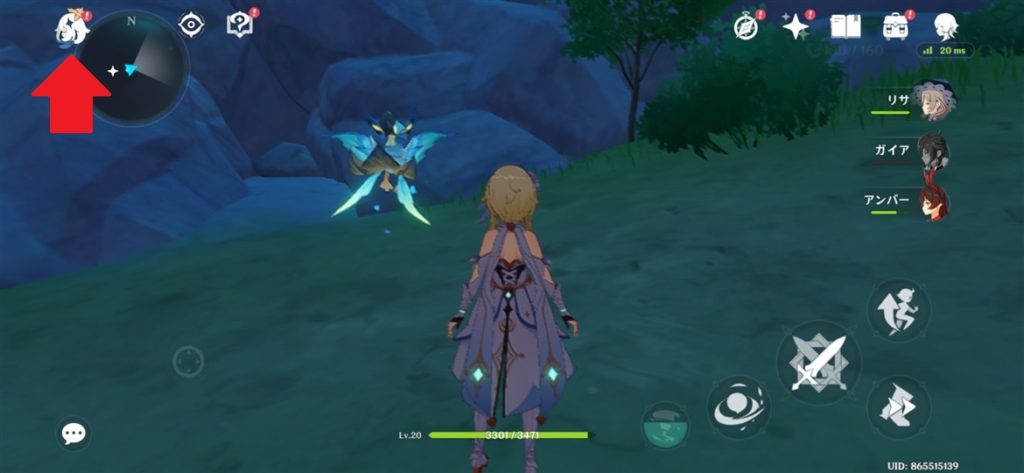
2.「ショップ」をタップします。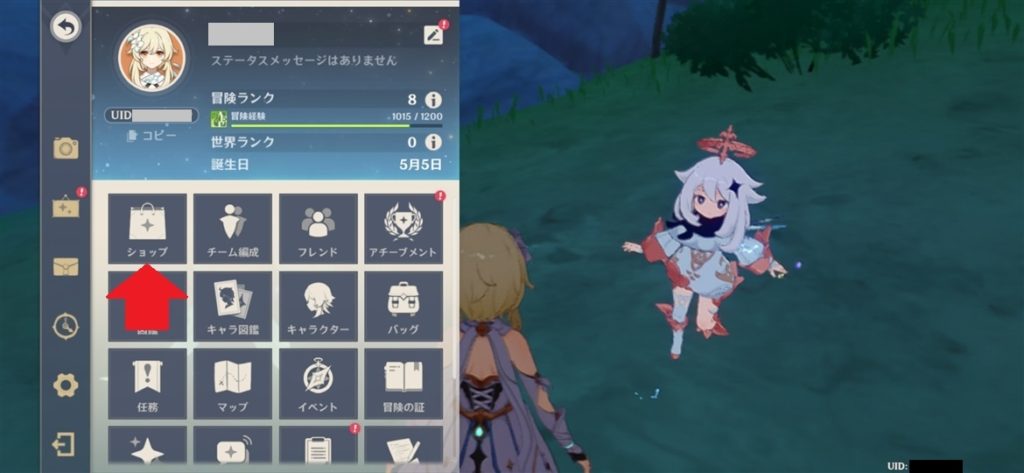
3.購入したい「アイテム」をタップします。今回は、「創世結晶60個\120」をタップしました。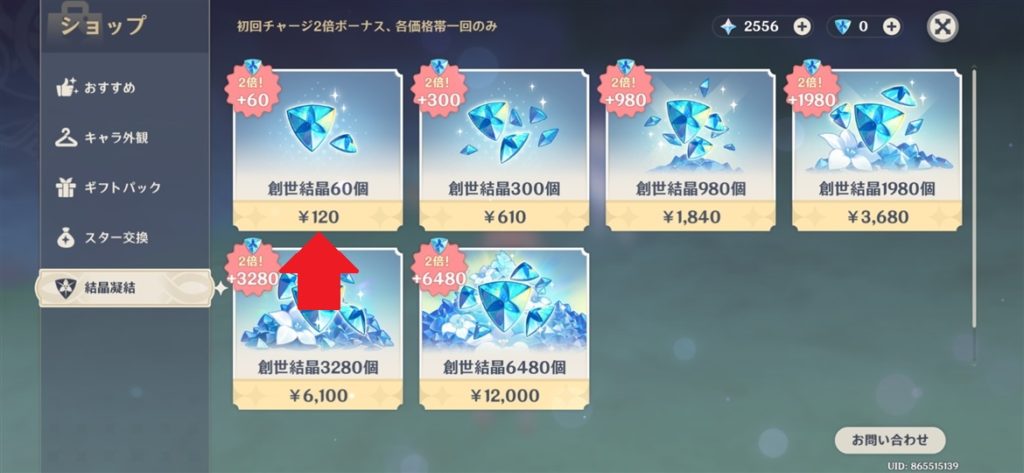
4.支払いに利用する「コンビニ」をタップします。今回は例として「ファミマ」を選択しました。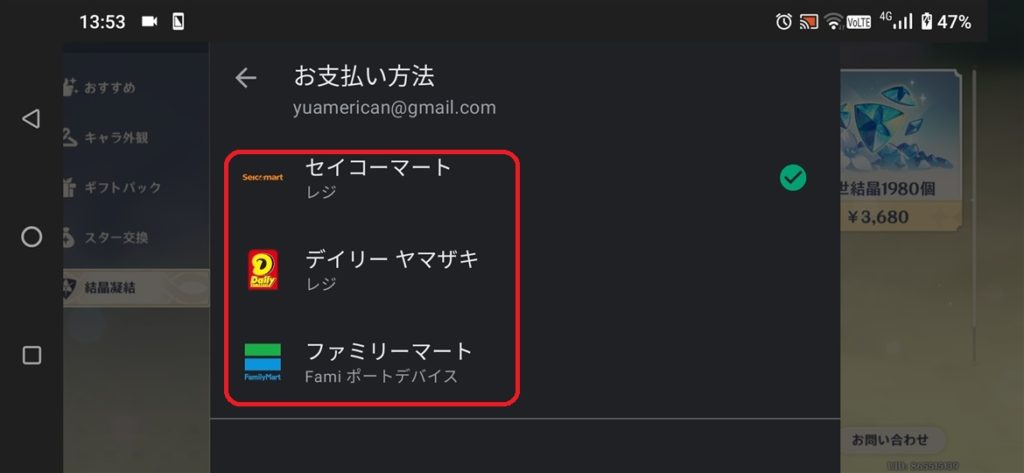
5.「お支払いコードを取得」をタップします。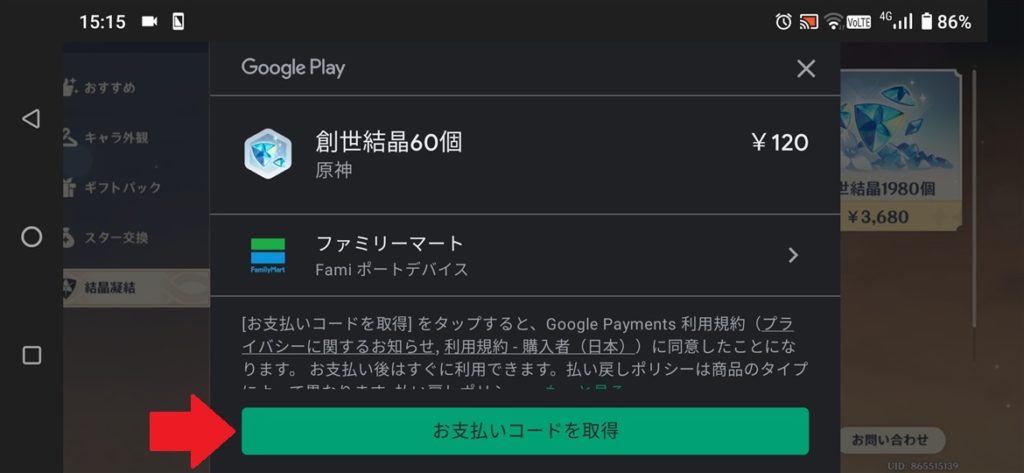
6.お支払いコードの画像ファイルがダウンロードされます。また、Android端末を利用している方は、Gmailに「お支払いコード」が届きます。
↓ダウンロードされた「お支払いコードの画像ファイル」
①上の数字は、「お支払いコード」 ②下の赤枠は「確認番号」です。
購入アイテム、価格、ファミマでの支払い手順が記載されています。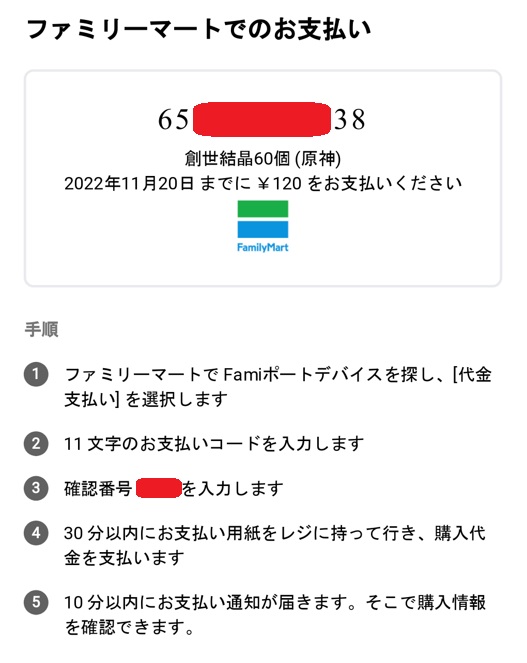
【スマホ版】 コンビニ(例:ファミマ)で支払う
コンビニ払いのファミマを選択した方は、Famiポートに「支払いコード(お客様番号)、確認番号」を入力して、でてきた「レシート」をレジに持っていき料金を支払います。
それでは、マルチコピー機(旧Famiポート)の入力手順を解説します。※支払い明細には、「Famiポート」と記載されていますが、マルチコピー機で「支払いコード、確認番号」の入力ができます。
支払い方法は、PC版「PC版コンビニ(例:ファミマ)で申込券を発行、支払いする」を参照してください。
利用できるコンビニ店舗:ファミリーマート、デイリーヤマザキ、セイコーマート
スマホ版でアイテム課金、コンビニ払いが利用できる店舗は、「ファミリーマート、デイリーヤマザキ、セイコーマート」の3店舗になります。
●スマホ版 コンビニ払い可能店舗
ファミリーマート:マルチコピー機
デイリーヤマザキ:レジ
セイコーマート
ファミリーマートでの支払いは、マルチコピー機に「支払いコード(お客様番号)、確認番号」を入力 → 発行券をレジに持っていき料金を支払います。
デイリーヤマザキでの支払いは、店員さんに「オンライン決済です」と話し、レジのタッチパネルで「支払いコード」を入力 → 購入代金を支払います。
セイコーマートでの支払いは、レジに行き支払いコードのダウンロードファイルか、届いたメールの支払いコードを提示して代金を払います。
支払いから10分以内に支払い通知が届きますので、購入情報が確認できますよ♪
キャンセル・取り消し エラーがでるとき
アイテム購入をキャンセルしたい方、またはエラーが出るときはこちらをためしてね
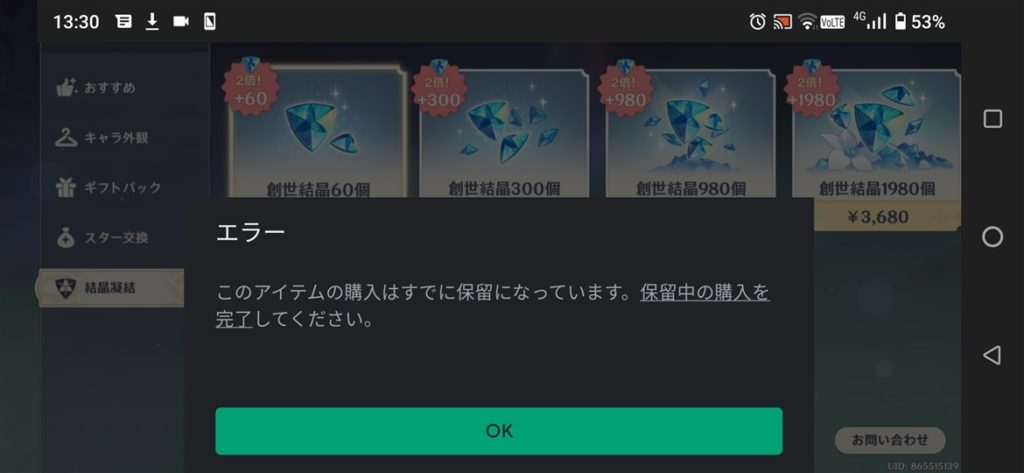
アイテムを購入して、コンビニ支払い前に再び商品を購入しようとすると「上記エラー」がでます。保留中の購入アイテムの「キャンセル」をしてくださいね。
キャンセル・取り消しのやり方
1.「Google Play ストア」をタップします。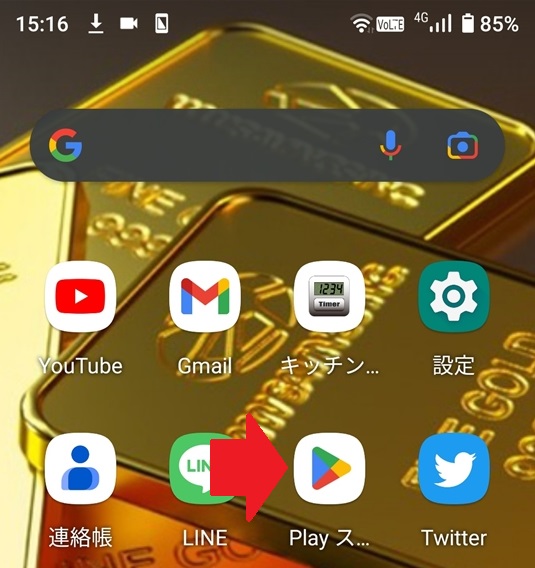
2.「Googleのアカウントアイコン」をタップします。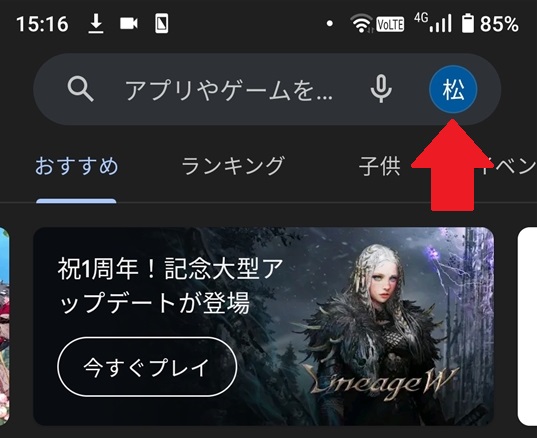
3.「お支払いと定期購入」をタップします。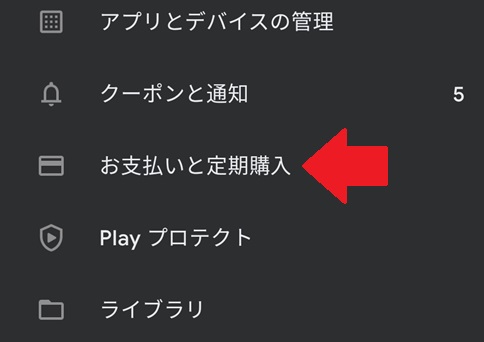
4.「予算と履歴」をタップします。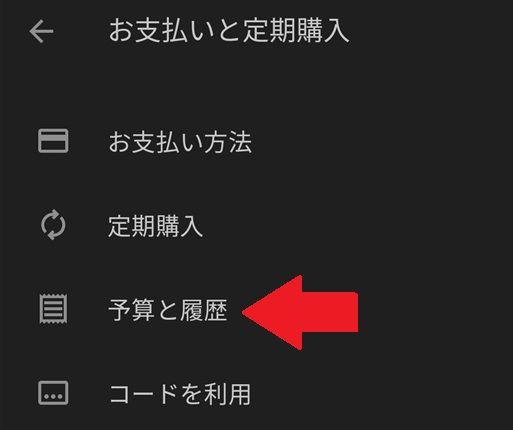
5.購入したアイテムを確認して「キャンセル」をタップします。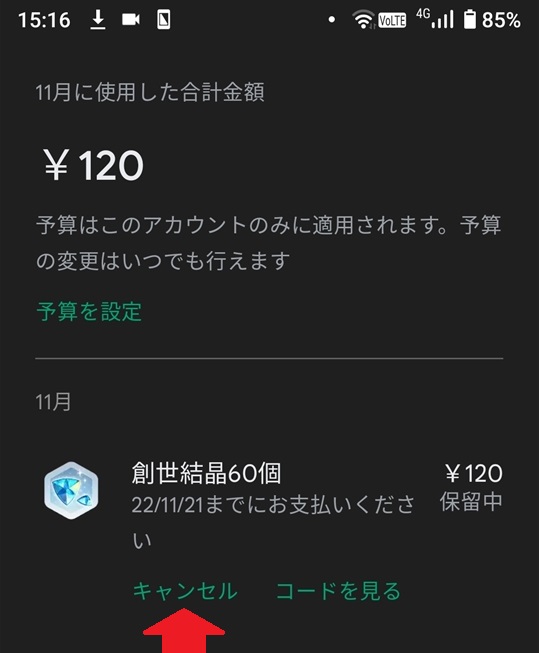
6.「購入をキャンセル」をタップします。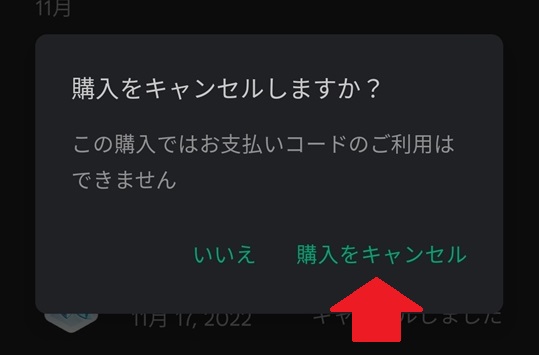
これで、コンビニ支払い前のアイテム購入のキャンセルができました。再びアイテム購入ができるようになりました。
以上、原神のPC版・スマホ版、コンビニ払いのやり方でした。
>>原神★クレジットカード(クレカ)登録・課金のやり方&使えないときの対処法
>>原神PC版★ローソン(コンビニ)支払いで「天空紀行」に課金する方法